win7系统怎么获取最高权限_windows7获取最高权限的图文步骤
更新日期:2024-03-20 18:53:26
来源:投稿
手机扫码继续观看

大家都知道我们在使用win7旗舰版系统电脑来操作一些设备的时候,有些操作必须要获取最高权限才可以完成。但有不熟悉电脑的用户不知道win7系统怎么获取最高权限,很是苦恼。所以今天本文为大家分享的就是关于windows7获取最高权限的图文步骤。
具体步骤如下:
1、打开设备,调出运行窗口,输入命令“lusrmgr.msc ”,再按下“回车键”;如图所示:
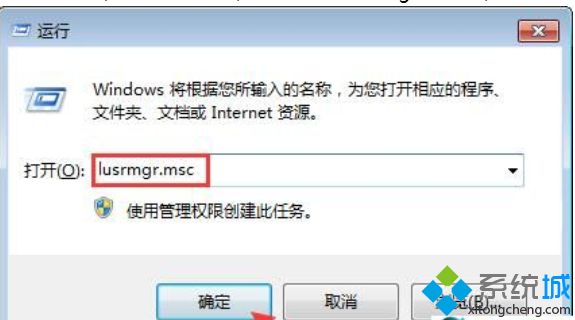
2、待本地用户和组窗口弹出后,在用户一栏中找到“Administrator”账户,双击打开;如图所示:
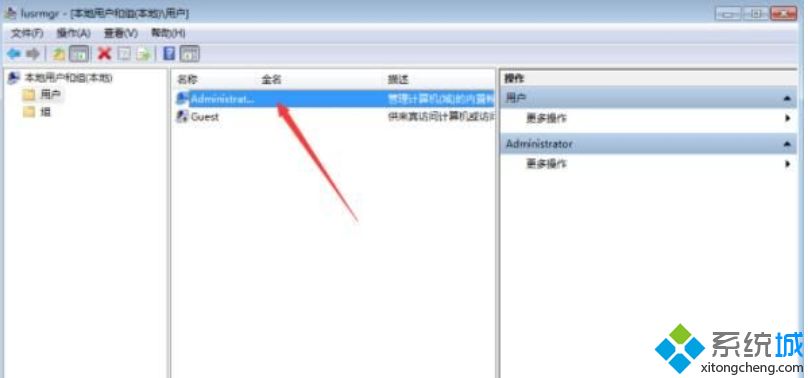
3、取消其中关于“账户已禁用”的勾选,并点击“确定”;如图所示:
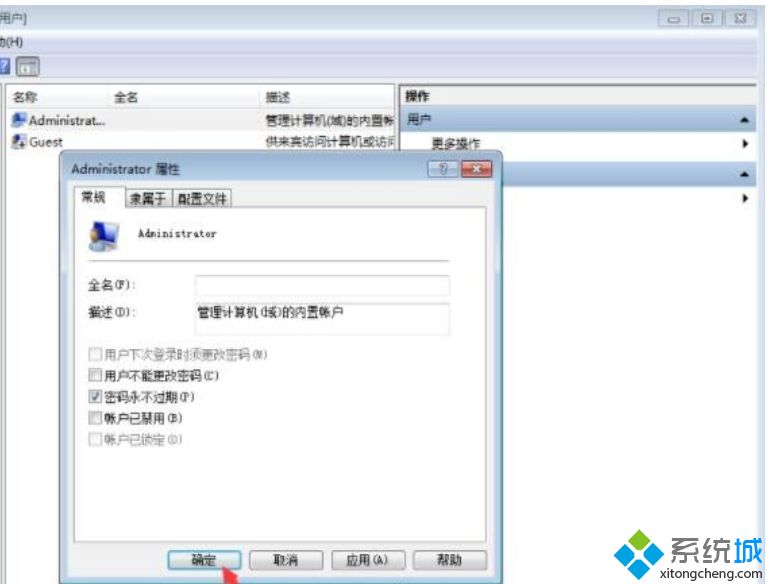
上面就是关于windows7获取最高权限的图文步骤啦,有需要的用户可以按照上面的步骤来进行操作哦。
该文章是否有帮助到您?
常见问题
- monterey12.1正式版无法检测更新详情0次
- zui13更新计划详细介绍0次
- 优麒麟u盘安装详细教程0次
- 优麒麟和银河麒麟区别详细介绍0次
- monterey屏幕镜像使用教程0次
- monterey关闭sip教程0次
- 优麒麟操作系统详细评测0次
- monterey支持多设备互动吗详情0次
- 优麒麟中文设置教程0次
- monterey和bigsur区别详细介绍0次
系统下载排行
周
月
其他人正在下载
更多
安卓下载
更多
手机上观看
![]() 扫码手机上观看
扫码手机上观看
下一个:
U盘重装视频










